ps浮雕效果如何做?发布时间:2021年06月23日 15:09
经常使用ps软件进行图片设计和编辑的人,肯定知道软件中有很多实用的自带滤镜效果,但是对于新手来讲,有些效果却不知道去哪里查找和设置。比如,我们经常见到的一种滤镜效果——浮雕效果,我们应该在哪里找到并完成浮雕效果的制作呢?下边,我们就分享一下ps浮雕效果怎么做。希望能够帮助到刚刚接触ps的你哦!
1、首先,我们打开ps软件,这里我们随意找一张图片来进行操作演示,可能演示效果不会那么美观,只是给大家讲解操作步骤。
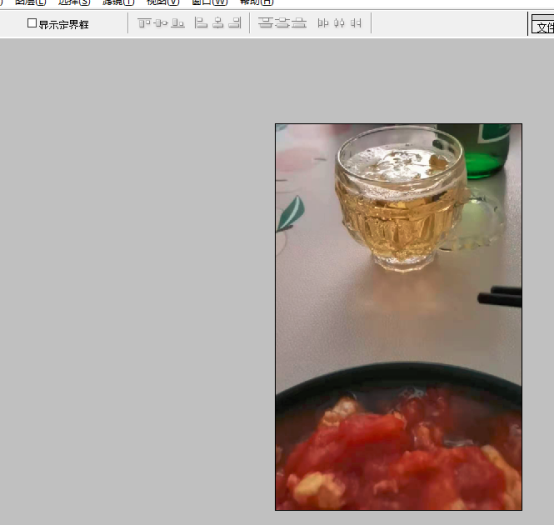
2、我们要给图片添加效果,这里需要点击滤镜。随后,我们在滤镜菜单中选中风格化。点到风格化的位置,右侧会有展开的子菜单,我们可以看到浮雕效果。
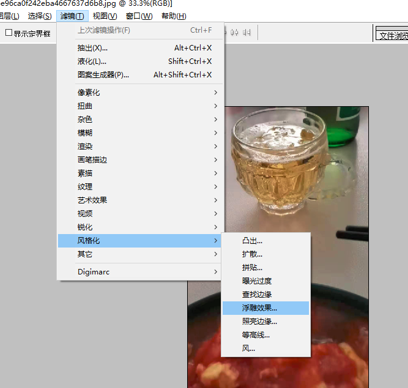
3、我们选择并点击浮雕效果,这时候就会出现浮雕效果的设置对话框,我们可以根据自己想要的效果对数值进行相应的调整,调整的过程中,我们可以看预览的图片效果,达到自己需要的效果的时候,我们点击“好”,就可以确定操作。
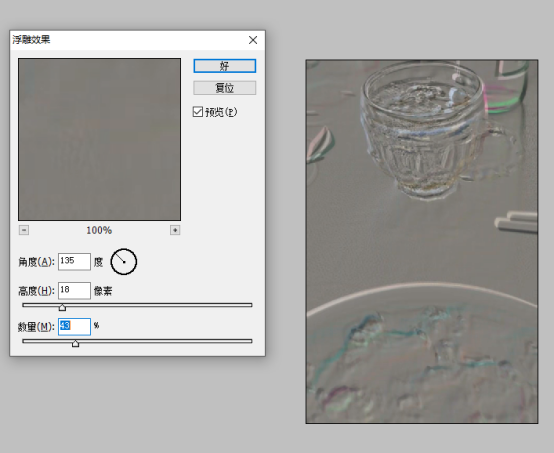
ps浮雕效果属于滤镜效果的范畴,只要找到菜单位置,并进行设置数据的合理细节调整,就可以做出比较优美的浮雕效果。你学会了吗?还不赶快实际操练一下!
本篇文章使用以下硬件型号:联想小新Air15;系统版本:win10;软件版本:Adobe Photoshop 7.0.1。
点击观看视频教程

PS-混合模式-斜面与浮雕的使用
立即学习初级练习128370人已学视频时长:04:06
特别声明:以上文章内容仅代表作者wanrong本人观点,不代表虎课网观点或立场。如有关于作品内容、版权或其它问题请与虎课网联系。
相关教程
相关知识
500+精品图书
20G学习素材
10000+实用笔刷
持续更新设计模板























